Lorsque vous souscrivez un abonnement Office 365 auprès de Microsoft, vous avez accès à une suite complète de programmes autres que Word ou Excel. OneDrive est l’un des services les plus utiles. Un peu comme DropBox ou Google Drive, OneDrive vous offre un stockage en ligne substantiel.
OneDrive est bien plus qu'un simple lecteur flash sur Internet, mais Microsoft y a intégré des fonctionnalités très utiles. L'un des changements les plus récents et les plus importants est la possibilité d'activer la synchronisation automatique pour certains dossiers Windows «importants». C’est un moyen simple de vous assurer que vos informations les plus importantes sont toujours copiées en toute sécurité dans le cloud.
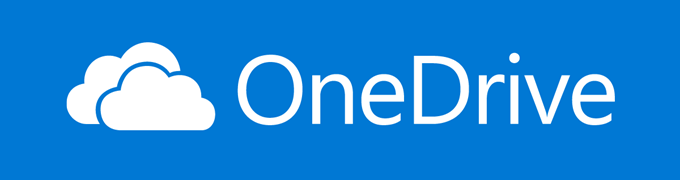
À l'origine, cette fonctionnalité n'était disponible que pour les utilisateurs de OneDrive for Business, mais tout le monde peut maintenant l'utiliser. Par défaut, il est configuré pour sauvegarder les dossiers Documents, Images et Bureau, qui ne peuvent pas être modifiés pour le moment. Contrairement à DropBox, vous ne pouvez pas sauvegarder tous les types de fichiers possibles.
Par exemple, les PST OneNote ou Outlook sont des non-non. Cependant, dans la plupart des cas, vous pouvez protéger n'importe quoi. Cela ne remplace pas les sauvegardes de création d'image disque, mais uniquement les fichiers. Pour les sauvegardes de lecteurs entiers, vous devrez chercher ailleurs.
Remarque: il est intéressant de noter que la réalisation des étapes ci-dessous déplacera les dossiers susmentionnés dans le dossier OneDrive. . Si vous souhaitez qu'ils restent aux emplacements actuels, ne suivez pas les étapes ci-dessous.
Activation de la protection des dossiers dans OneDrive
Pour personnaliser les dossiers protégés, commencez par cliquer avec le bouton gauche sur l'icône de la barre d'état système OneDrive.
In_content_1 all: [300x250] / dfp: [640x360]->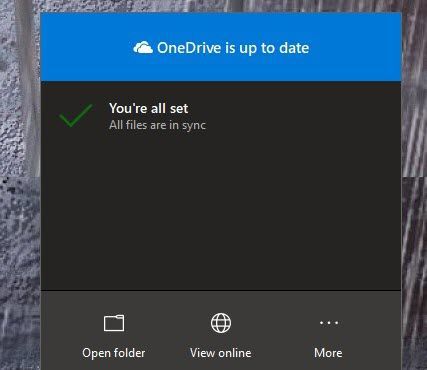
Un menu apparaîtra . Cliquez sur plus(trois points), puis sur Paramètres.
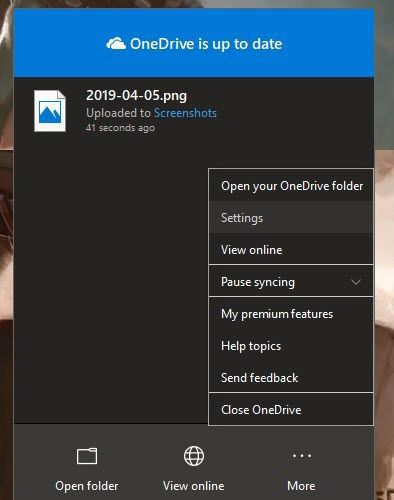
Une nouvelle fenêtre s'ouvrira. Cliquez sur l'onglet Enregistrer automatiquement, .. En fonction de votre version, l'onglet peut être nommé Sauvegarder.
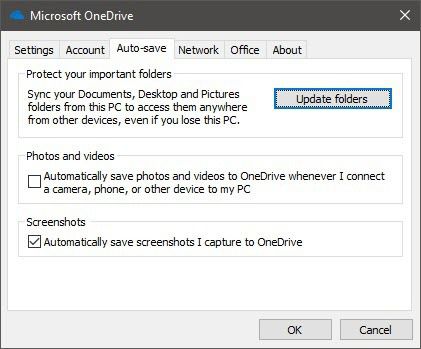
Sous cet onglet, cliquez sur Mettre à jour les dossiers.Pour les versions plus récentes de OneDrive, le bouton s'appellera Gérer la sauvegarde.
S'il s'agit de la première modification de ces paramètres, cet écran apparaîtra.
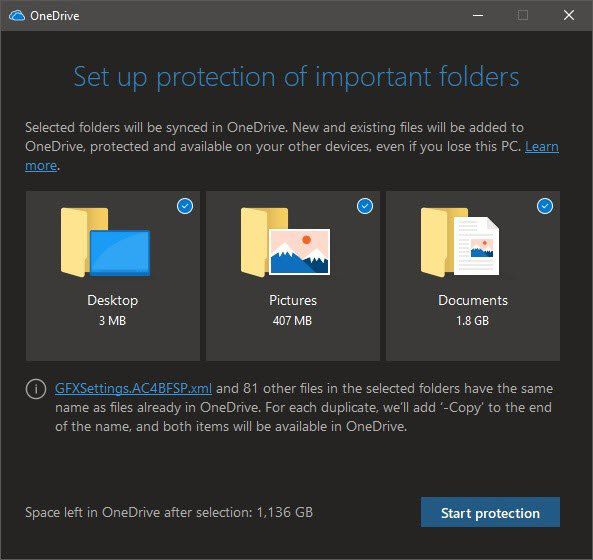
Par défaut, vos dossiers Bureau, Images et Documents seront sélectionnés. Vous pouvez les désélectionner ici. Une fois que vous êtes prêt, cliquez sur Démarrer la protection.
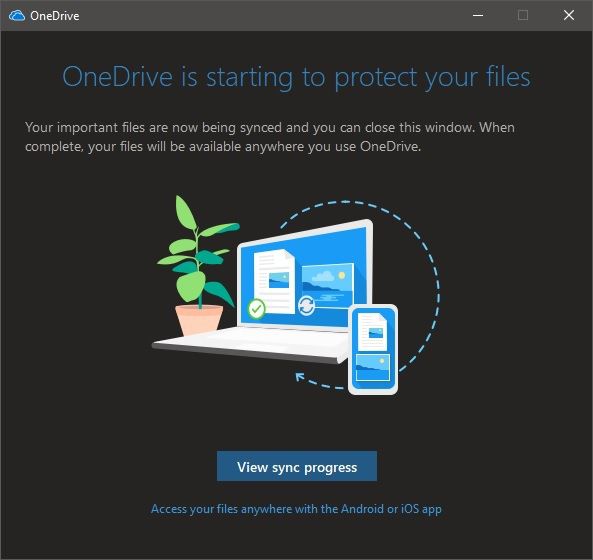
La configuration de la protection des dossiers peut prendre quelques minutes. . Vous pouvez choisir d’afficher le processus de synchronisation, mais vous pouvez tout fermer à ce stade. Tous les nouveaux fichiers que vous ajoutez à l'un de ces emplacements protégés seront automatiquement synchronisés.
Vous pouvez également accéder au contenu de ces dossiers où que vous soyez, y compris sur les appareils mobiles, à l'aide de l'application mobile OneDrive.